Tvorba působivých digitálních uměleckých děl vyžaduje technické dovednosti a kreativitu. S Photoshopem je možné bezproblémově integrovat 3D-objekty do realistických scén. V této příručce ti přiblížím proces, jak pomocí mlhy a protagonisty dodat tvému obrazu větší hloubku.
Nejdůležitější poznatky
- Použití různých mlžných štětců k vytvoření atmosféry.
- Organizace vrstev pro lepší kontrolu nad kompozicí.
- Integrace postav do obrazu pro dynamičtější zobrazení.
Krok-za-krokem návod
Vytvoření mlhy pomocí štětce
Začni tím, že zlepšíš atmosféru svého obrazu přidáním mlhy. Vyber si vhodný mlžný štětec, například kulatý, který se ti líbí. Ujisti se, že vytváříš novou vrstvu, abys mohl malovat mlhu. Tím si udržíš kontrolu nad průhledností a lépe přizpůsobíš požadované efekty.

Vyber si modrou barvu pro mlhu a nastav průhlednost na přibližně 40 až 50 %, aby se mlha jemně integrovala do obrazu. Poté opatrně nanášej mlhu na dolní polovinu obrazu, abys podtrhnul základnu objektu.
Zmenši štětec pro jemnější detaily a dbej na to, aby byly přechody jemné. Je důležité, aby mlha v obraze působila harmonicky a nevypadala uměle. Často můžeš pomocí masek zpětně odstranit části mlhy, abys vzhled doladil.

Přidání další mlhy
Pro úplný efekt vytvoř další mlžnou vrstvu. To ti dává možnost vložit různé typy mlhy do svého obrazu, zatímco můžeš nastavení pro každou vrstvu odděleně optimalizovat. Experimentuj také s různými štětci pro mlžné efekty, abys vytvořil různé textury mlhy.
Pokud jsi spokojený s první mlžnou vrstvou, můžeš také přidat mlhu nad okraj obrazu, abys rozšířil atmosféru. Může být užitečné zvětšit horní mlžnou vrstvu a přidat další efekty mraků, aby obraz získal ještě větší hloubku.

Úprava vrstev
Poté, co jsi vytvořil mlžné vrstvy, zavři skupinu specifickou pro mlhu a vrať se k svému 3D objektu. Měl bys zajistit, aby barvy a kontrast harmonizovaly s pozadím. Vyber si jiný druh štětce pro prvky v popředí, aby se lépe zakomponovaly do scény.

Přizpůsob velikost mlžných vrstev podle potřeby. Může se stát, že budeš muset znovu upravit průhlednost, aby odpovídala nové perspektivě obrazu.
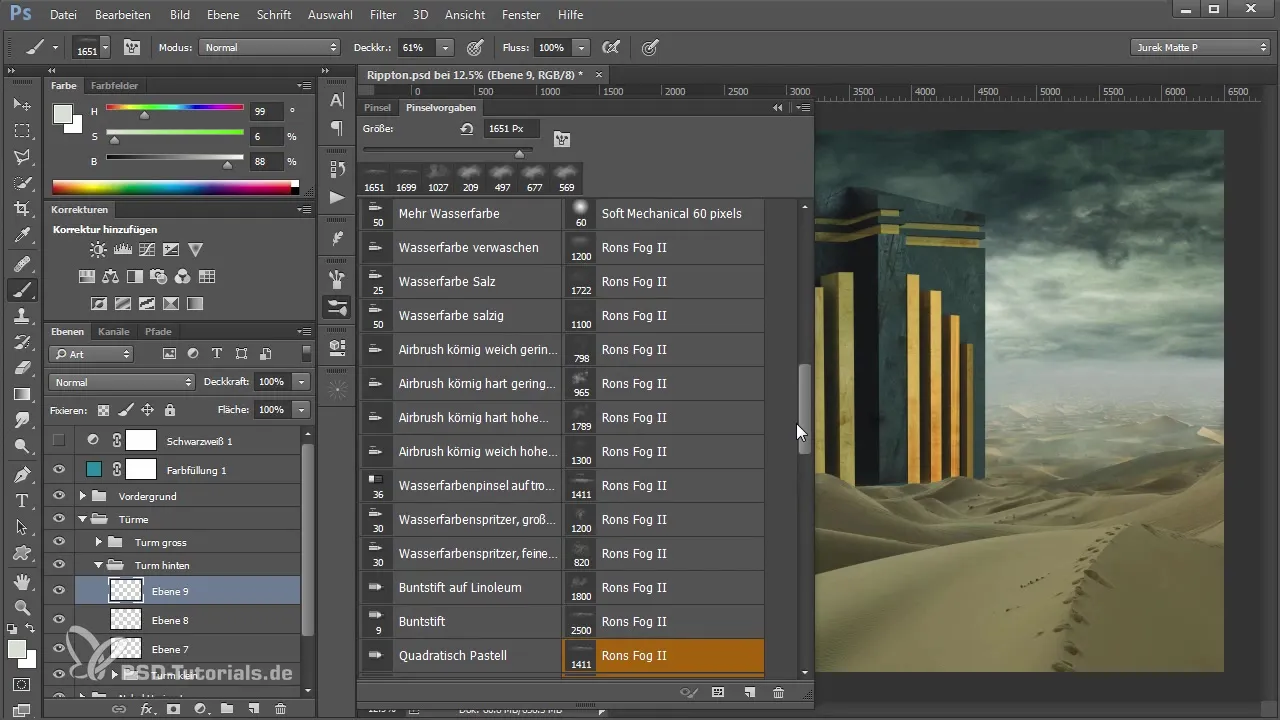
Přidání protagonisty
Teď je čas integrovat tvého protagonisty do obrazu. Vyber si své 3D objekty, v tomto případě vojáka, a umísti ho do popředí, přičemž zajisti, aby byl perspektivně správně. Možná budeš muset také provést RAW konverzi, abys přizpůsobil barvy a světelné podmínky.
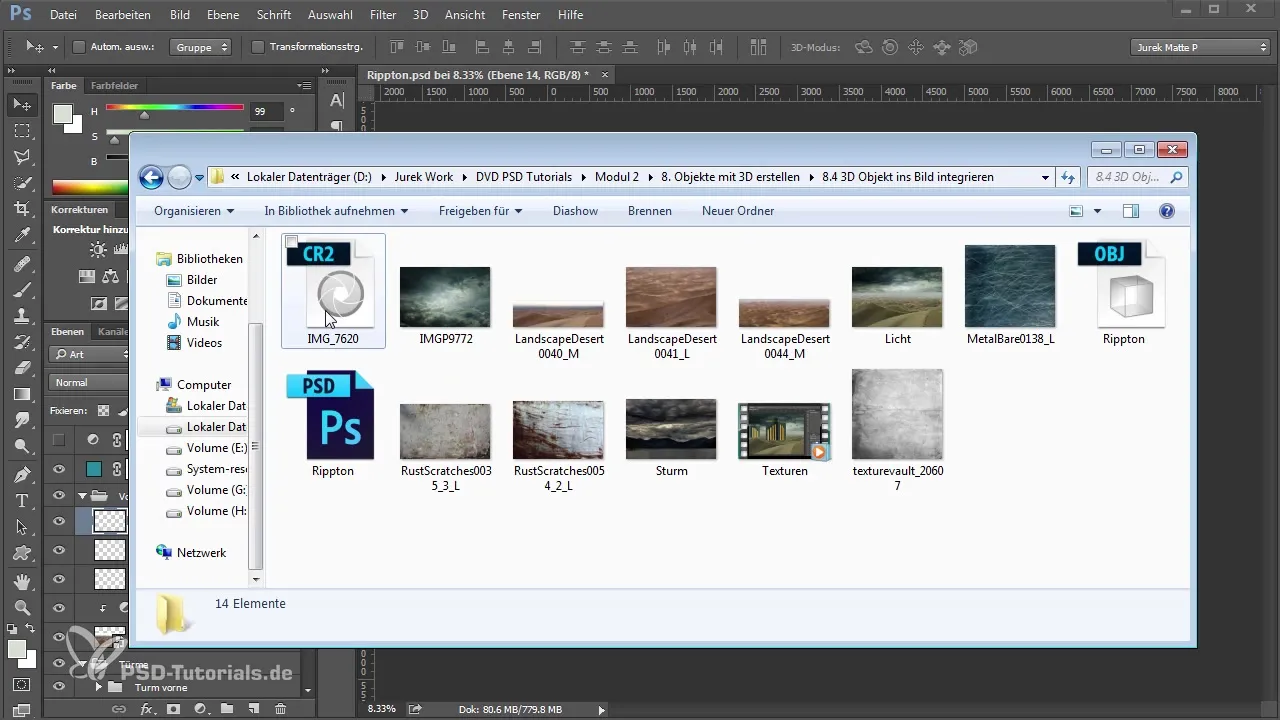
Aby se postava harmonicky začlenila do obrazu, přejdi do režimu maskování a optimalizuj masky pro výběr protagonisty. Dbej na to, aby byly všechny okraje perfektně vyblendované, aby voják vypadal věrohodně.
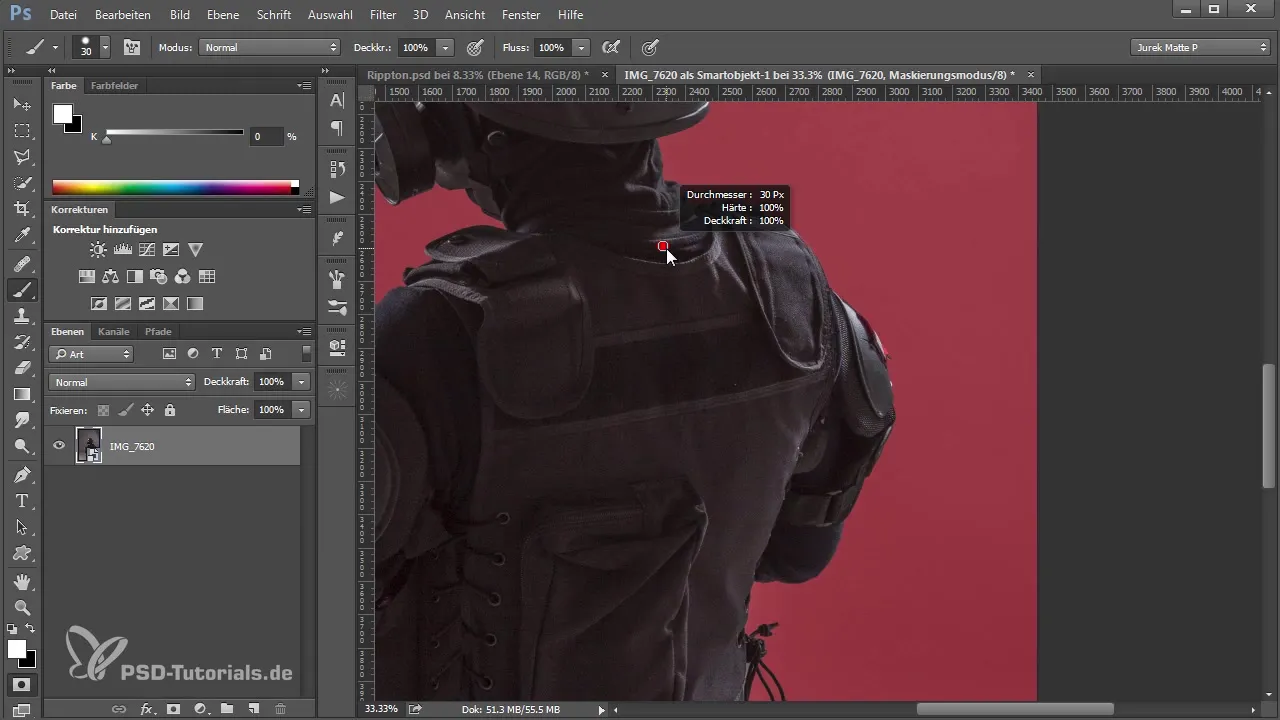
Dále můžeš vojáka upravit pomocí filtrů, jako je gaussovský rozostření, aby vypadal o něco měkčeji a usnadnil integraci do existující kompozice.

Poslední úpravy
Na závěr dej svému obrazu poslední úpravy: Ujisti se, že jsou barvy dobře sladěny a že světelná atmosféra sedí. Může být užitečné zvýšit střední tóny pomocí úpravy tonality a provést také malé úpravy na barevném spektru, aby celá kompozice obrazu byla vyvážená.
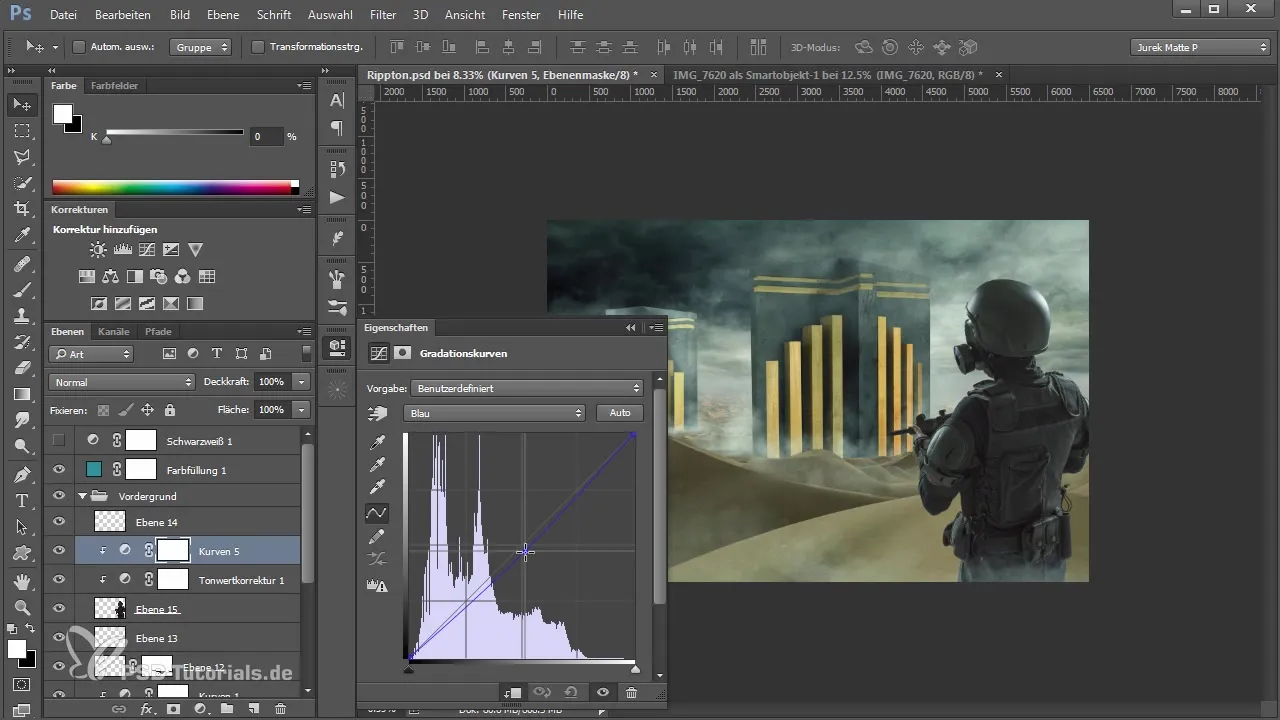
Jakmile budeš spokojený se světlem a mlhou, dosáhneš účinné integrace 3D objektu do svého obrazu.
Shrnutí - Návod na integraci 3D objektu do obrazu v Photoshopu: Mlha a postava
Podle zde popsaných kroků jsi se naučil, jak optimálně integrovat 3D objekt pomocí mlhy a postav do obrazu. Díky cíleným úpravám vrstev a šikovné práci s maskami dosáhneš působivé vizuální kompozice.
Často kladené dotazy
Jak vyberu správný mlžný štětec?Vyber si štětec, který vyhovuje tvým požadavkům. Experimentuj s různými štětci, abys dosáhl požadovaného mlžného efektu.
Mohou být mlžné vrstvy později upraveny?Ano, protože používáš oddělené vrstvy pro mlhu, můžeš kdykoliv upravit průhlednost a štětec, abys vytvořil různé mlžné styly.
Jak efektivně integruji svou postavu do obrazu?Použij masky k jemnému doladění okrajů a dbej na to, abys harmonicky přizpůsobil světelné a barevné ladění, aby postava vypadala realisticky.


